WordPress 前 7 名熱門帖子插件
已發表: 2021-12-11內容可以說是數字營銷最重要的方面。 如今,網站上充斥著關於不同主題和主題的各種博客文章。 作為網站所有者,重要的是展示登陸您網站的新讀者可能有興趣探索的最受歡迎的帖子。 但是你如何決定通過哪些呢? WordPress 的流行帖子插件可以幫助您解決這個問題。 這些插件會將您的受眾引向您網站上查看次數最多和最受歡迎的帖子。
為什麼需要熱門帖子?
由於以下原因,熱門帖子是任何網站的重要組成部分:
- 他們可以幫助您通過追加銷售、交叉銷售和內部鏈接促進更多的增長和流量。
- 熱門帖子對於搜索引擎優化和內容導航很重要。
- 通過流行的帖子插件,您還可以設置其他內容突出顯示選項,例如相關帖子、類似帖子和推薦帖子,所有這些都可以幫助您防止內容營銷漏斗並在您的數字營銷努力中留下印記。
首先,我們將解釋如何在沒有插件的情況下添加熱門帖子,然後介紹一些最流行的 WordPress 帖子插件,您可以使用它們將您的博客提升到一個新的水平。
在沒有插件的情況下在 WordPress 中添加熱門帖子
WordPress 提供了一個“最新帖子”塊,您可以使用它來展示您網站上任何地方的最近帖子。 但是,沒有可用於展示熱門帖子的默認小部件。 這背後的一個很好的原因是流行的帖子需要跟踪您網站上每個頁面的頁面瀏覽量。 當您集成了分析跟踪時,這是可能的,並且在大多數情況下,流行的帖子插件需要創建數據庫表來保存跟踪記錄。 使用數據庫查詢可以很容易地拖累您網站的頁面加載速度。 您可以手動添加流行的帖子小部件,以避免使用額外的插件而不影響速度。
- 首先,轉到您的 Google Analytics 帳戶(或您使用的任何其他分析跟踪應用程序)。
- 在舊的 Google Analytics 平台中,您可以轉到“行為 > 所有頁面”部分以查找熱門頁面列表以及所選時間範圍內的頁面瀏覽量。 如果您使用最新的 GA4,您可能需要在其中創建報告以獲取詳細信息,則此過程可能會發生變化。
- 獲得熱門文章列表後,登錄您的 WordPress 儀表板並導航到“外觀 > 菜單”部分。
- 創建一個新菜單並添加您從 Google Analytics 收集的熱門帖子列表。 您可以根據站點的佈局決定 5 到 10 個帖子的數量。
- 保存您的菜單並轉到“外觀 > 小部件”部分。
- 選擇要插入流行帖子小部件的側邊欄或頁腳等位置。
- 單擊 + 圖標並選擇“導航菜單”小部件。
- 提供標題為“熱門帖子”(或任何您喜歡的內容)並選擇您創建的菜單。
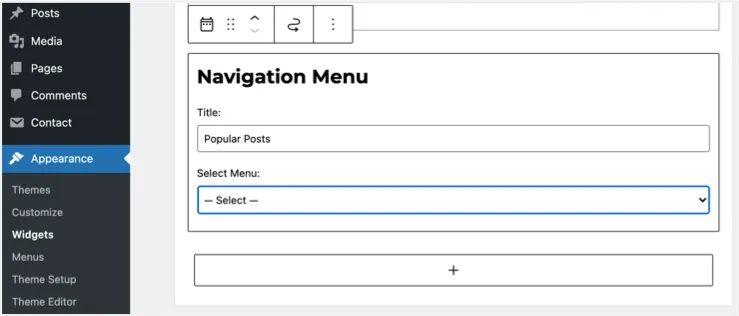
- 單擊右上角的“更新”按鈕以發布您的更改。
- 請注意,如果您已禁用 Gutenberg 編輯器或小部件塊編輯器,則可以使用舊界面拖放“導航菜單”小部件。
- 根據您的主題風格,熱門帖子將如下所示。
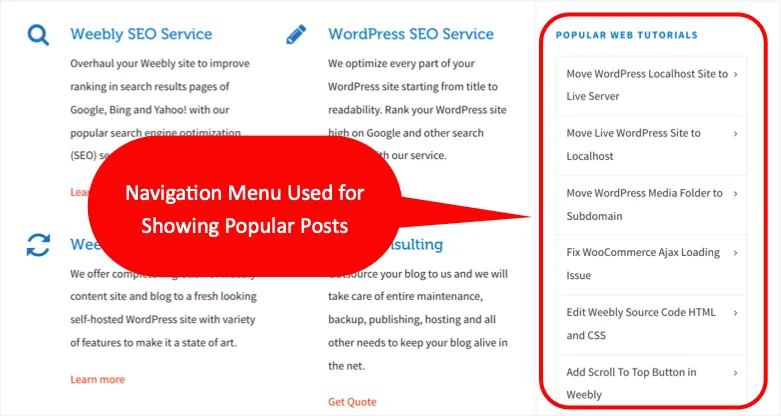
如果需要,您可以創建自定義側邊欄並根據類別分配小部件。 通過這種方式,您可以在不同的側邊欄手動插入不同的熱門帖子集,以展示特定類別的熱門帖子。 請記住,您必須手動準備來自 Google Analytics 的項目列表並根據類別進行分組。
1. Jetpack 熱門帖子和頁面
Jetpack 是最受歡迎的 WordPress 插件之一,提供不同的模塊。 如果您使用的是 Jetpack,您可以啟用熱門帖子以將您查看次數最多的帖子和頁面作為小部件展示。
- 轉到“Jetpack > 設置”菜單,然後單擊“寫入”選項卡。
- 向下滾動並啟用“小部件”部分下的“製作額外的小部件.....”。
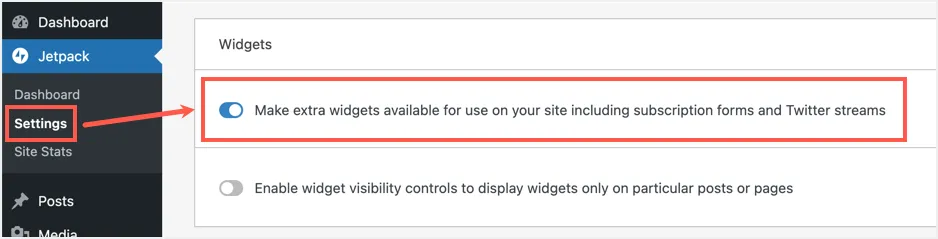
- 這將為您的網站啟用其他小部件,例如“熱門帖子和頁面”。
- 現在,轉到“外觀>小部件”部分並插入“熱門帖子和頁面(Jetpack)”小部件。
- 為您的小部件添加標題,然後按“更新”按鈕。
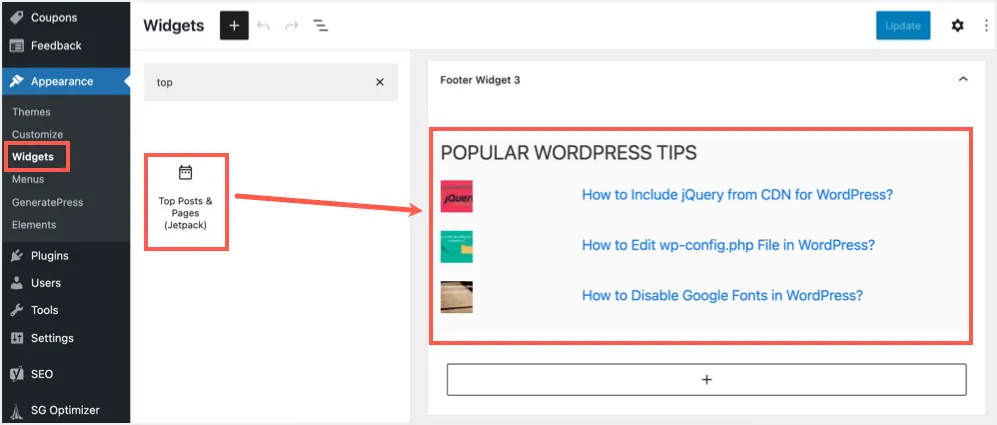
- Jetpack 將自動在小部件中顯示查看次數最多的帖子和頁面。
2. WordPress 熱門帖子
顧名思義,這個插件就是它所說的。 WordPress 熱門帖子插件為您提供小部件和大量可自定義的選項。 您可以利用它們來顯示您的網站必須提供的熱門博客文章列表。
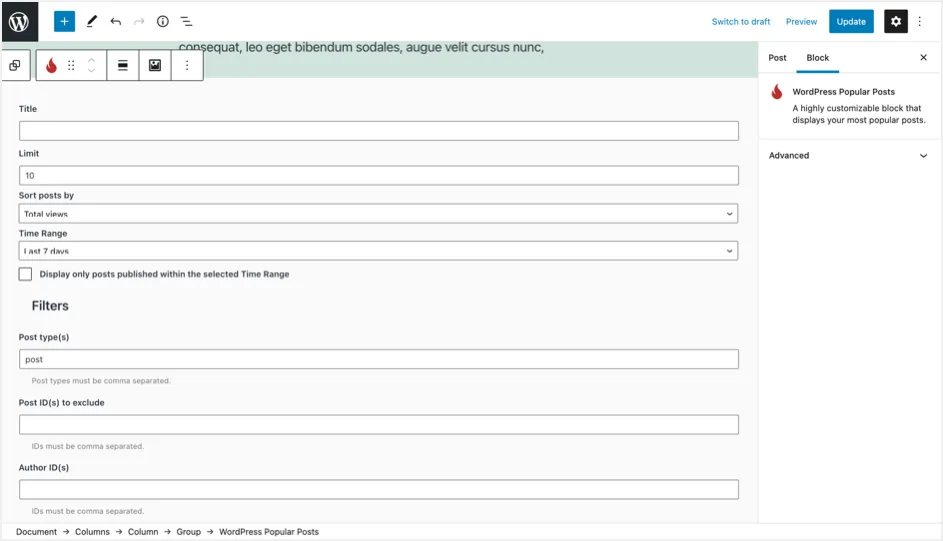
- 允許您使用自定義帖子類型選項在博客帖子上創建部分,例如熱門帖子、相關帖子和建議帖子。
- 該插件提供了多個流行的帖子小部件,您可以使用和自定義。
- 根據特定時間範圍限制列表,並按觀看次數、評論或每天平均觀看次數排序。
- 您有一個集成的儀表板來監控有多少人查看了您的熱門帖子。
- 支持縮略圖和緩存以加快熱門帖子的加載速度。
3. 前 10 名 – 適用於 WordPress 的熱門帖子插件
不要將此插件的名稱與前 10 名插件列表混淆。 該插件將為您提供兩個不同的小部件,其中一個可以顯示您網站上最受歡迎的帖子的完整列表,另一個用作頁面計數器,用於計算您網站上的頁面瀏覽量。

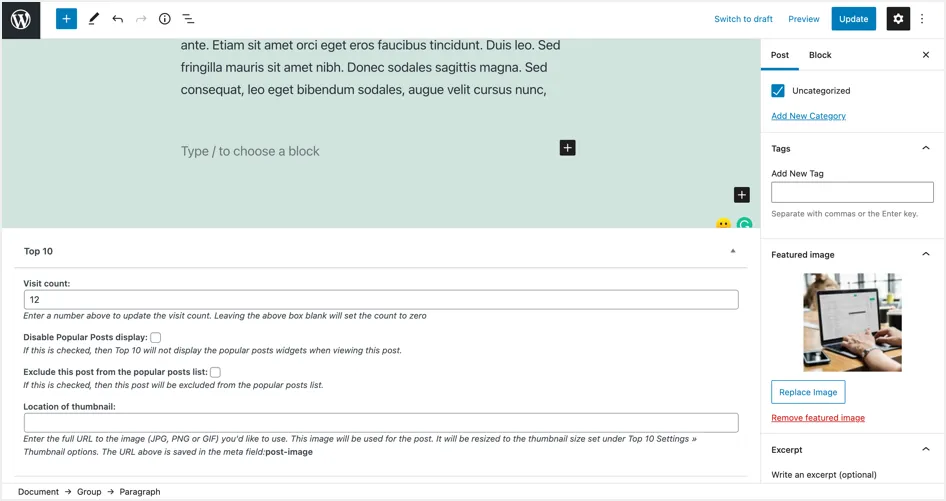
- 您可以使用小部件來配置要顯示的帖子數量、添加摘錄、啟用評論和討論等。
- 計算您可以通過短代碼自動顯示的所有帖子、頁面和自定義帖子類型的頁面瀏覽量。
- 熱門帖子支持縮略圖,您可以使用自定義 CSS 輕鬆更改樣式。
- 可以根據類別和帖子 ID 排除帖子。
4. Relevant – BestWebSoft 的相關、精選、最新和熱門帖子
相關插件是在您的網站上顯示熱門帖子的另一個絕佳選擇。 但不僅如此,有了這個插件,顯示相關的、最新的和精選的帖子也相對容易。
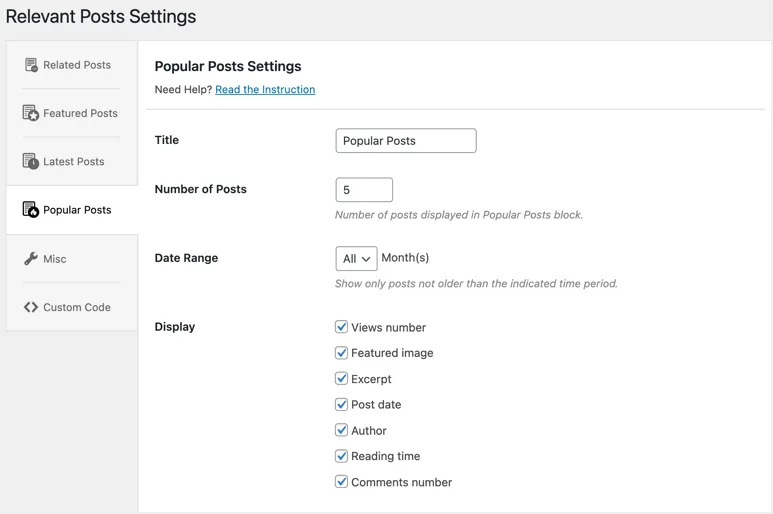
- 您可以選擇內容之前或之後的位置,並使用短代碼向您的頁面、帖子或任何其他自定義帖子類型展示流行、相關、最新或精選的帖子。
- 可以僅顯示用戶正在查看的帖子的當前類別中的熱門帖子。
- 您可以顯示總頁面瀏覽量並根據評論或瀏覽量進行排序。
這個插件唯一的問題是它有太多的選項,涵蓋相關的、流行的、功能和最新的帖子。 如果您只是想添加熱門帖子,那麼這個插件對於您的需求來說太重了。
5. 熱門帖子 – 通過 Webline
這是另一個很好的選擇,可以說是最適合初學者的選擇。 此插件將允許您無縫顯示您選擇的任何帖子類型的熱門帖子列表。
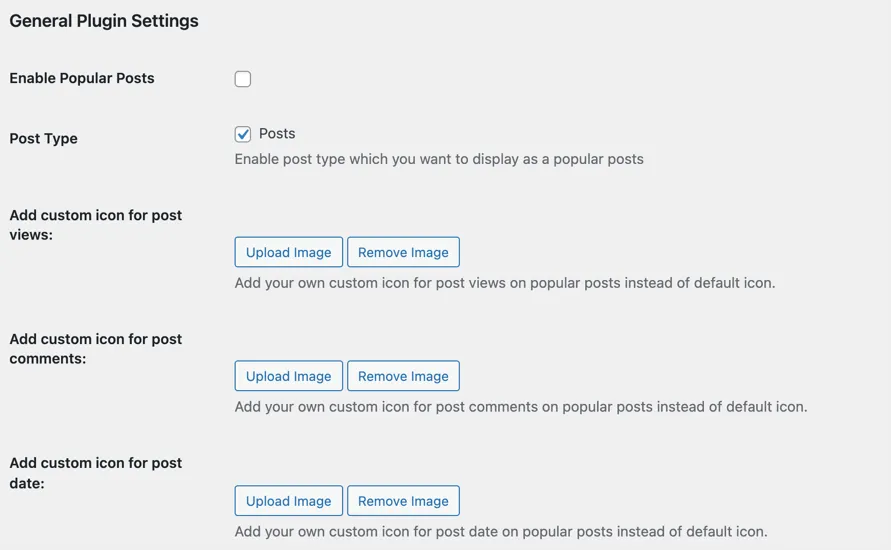
- 與此列表中的所有其他插件相比,該插件具有最易於使用和最直接的設置面板。
- 您可以通過單擊啟用/禁用所需的帖子類型。
- 熱門帖子可以按評論、觀看次數、特定時間範圍和每個類別進行過濾。
- 您還可以啟用或禁用其他信息,例如讀者評論、頁面查看計數、發布日期和熱門帖子中的作者。
6. 顯示帖子 – 簡單的列表、網格、導航等
與其他插件相比,此插件是獨一無二的,因為您可以使用短代碼輕鬆顯示 WordPress 帖子。 例如,您可以使用內置的短代碼輕鬆展示列表中帖子評論最多的列表。
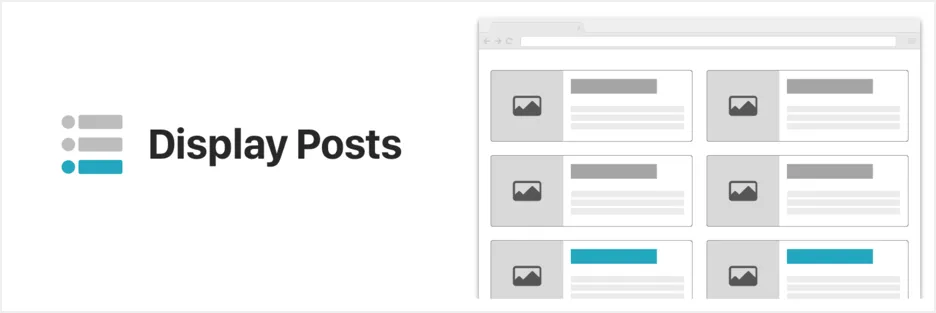
- 允許您根據類別過濾帖子,同時還提供基於評論總數顯示帖子的選項。
- 您可以使用縮略圖和顯示摘錄自定義顯示。
- 插件提供了不錯的文檔和一些擴展。
7. 閱讀次數最多和最少閱讀帖子小部件
這只是一個獎勵選項,您也可以嘗試。 雖然它不如上面提到的其他插件好,但它是獨一無二的,因為您可以使用此插件顯示閱讀最少的博客文章的列表。 也許是時候使用此插件在您的網站上發布未被注意的帖子了。
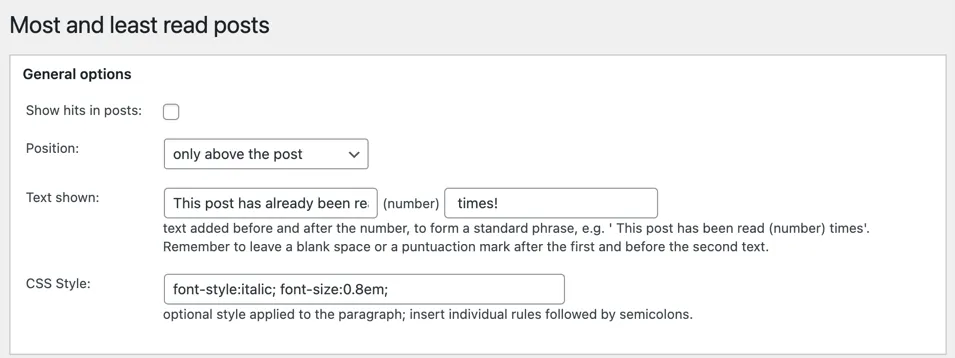
您可以決定帖子的數量並排除超過特定天數或標題中包含某些單詞的帖子。
注意:請謹慎使用短代碼,以避免將來進行不必要的工作。 如果您停用在前端看起來很難看的插件,這些短代碼將顯示在內容中。 通過使用 SQL 命令或編輯每個帖子手動刪除所有未使用的短代碼是一項痛苦的任務。
最後的話
就這樣。 雖然有很多插件可供選擇,但這取決於您網站的大小和需求。 如果您已經在使用 Jetpack 等插件,那麼簡單地激活流行的帖子模塊是個好主意。 否則,您可能需要嘗試列表中列出的其他插件之一。
